Pour créer un nouveau groupe d’utilisateurs, rendez vous sur l’onglet Groupes de la page Utilisateurs.
Notez bien que cette page a deux aspects assez différents selon que vous sélectionnez tous les utilisateurs ou bien que vous sélectionnez un groupe particulier.
Vision croisée, utilisateurs & groupes
Si vous sélectionnez Tous les utilisateurs, la page présente une matrice d’appartenance des utilisateurs aux groupes :
- En lignes : les utilisateurs
- En colonnes : les groupes existants
- Au croisement : une marque indiquant l’appartenance de l’utilisateur au groupe.
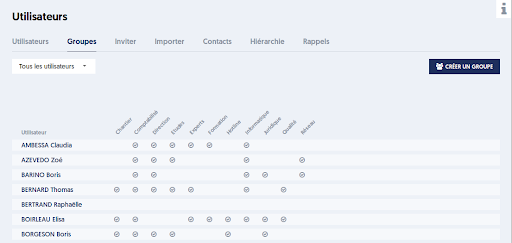
Vision d’un groupe spécifique
Dans le sélecteur situé en haut à gauche, vous pouvez sélectionner un groupe existant. La page présente alors un focus sur ce groupe.
Il y a deux vues différentes possibles :
- Soit la liste comprend tous les utilisateurs, et vous pouvez cocher ou décocher les cases situées à gauche, afin de sélectionner les utilisateurs appartenant au groupe
- Soit la liste ne présente que les utilisateurs du groupe
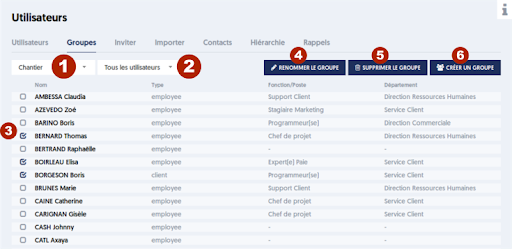
Sur l’image précédente :
- [1] le sélecteur permettant de passer à une vue tous les utilisateurs à une vue centrée sur un groupe particulier
- [2] lorsque vous êtes sur un groupe particulier, le sélecteur [2] permet de choisir soit une liste de tous les utilisateurs, qu’ils appartiennent ou non au groupe, soit une vue où la liste est limitée aux utilisateurs du groupe.
- [3] les cases à cocher situées à gauche de chaque utilisateur définissent s’il appartient ou non au groupe sélectionné.
Pour affecter un utilisateur à un groupe, ou au contraire retirer un utilisateur d’un groupe, le mode opératoire est simple : vous cochez, ou bien décochez la case.
Aussitôt qu’une case a été modifiée, la barre de boutons se transforme, et se présente ainsi :
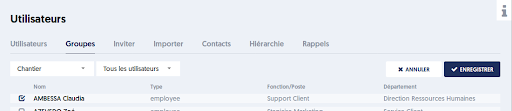
Vous pouvez alors enregistrer le changement ou bien l’annuler. Vous pouvez aussi faire d’autres modifications avant d’enregistrer.
Créer, renommer, supprimer un groupe
Sur l’onglet Groupes de la page Utilisateurs, cliquez sur le bouton CRÉER UN GROUPE pour créer un nouveau groupe. Un panneau s’ouvre sur la droite, où il vous est demandé de donner un nom au nouveau groupe. Ce nom doit être unique.
Lorsque la page est centrée sur un groupe (au moyen du sélecteur [1] de l’image), vous disposez de deux autres boutons : RENOMMER LE GROUPE et SUPPRIMER LE GROUPE.
Si vous renommez le groupe, le panneau sur la droite vous demandera d’indiquer le nouveau nom du groupe.
Si vous supprimer le groupe, le panneau sur la droite vous demandera confirmation. Notez que, bien sûr, les utilisateurs appartenant au groupe ne sont pas supprimés.
Une autre manière d’affecter des utilisateurs à un groupe
Sur l’onglet Utilisateurs de la page Utilisateurs, lorsque vous sélectionnez un ou plusieurs utilisateurs, la barre de boutons présente un bouton ASSIGNER, qui permet d’affecter les utilisateurs sélectionnés à un groupe particulier.

Lorsque vous cliquez sur le bouton ASSIGNER, une liste déroulante apparaît, dans laquelle vous pouvez sélectionner un nouveau groupe d’appartenance. Notez que le groupe choisi vient s’ajouter aux groupes auxquels ces utilisateurs pouvaient appartenir déjà. Les affectations antérieures ne sont pas annulées. Pour retirer des utilisateurs d’un groupe, passez par les fonctionnalités de l’onglet Groupes.
Liste des groupes d’utilisateurs
Chaque ligne présente le nom du groupe, le nombre d’utilisateurs et de contacts du groupe et les actions possibles :
- Édition du nom
- Export des utilisateurs du groupe
- Suppression du groupe
Certaines actions peuvent être appliquées à une liste de groupes sélectionnés (1)
Les actions possibles sur la sélection des groupes sont :
- Export des utilisateurs et de leurs groupes
- Archiver les groupes non archivés de la liste des groupes sélectionnés
- Désarchiver les groupes archivés de la liste des groupes sélectionnés
- Supprimer les groupes sélectionnés
Conséquences dans l’application
Côté administrateur
Les groupes archivés ne sont pas présentés dans les filtres de groupes qui figurent sur la page de liste des utilisateurs, dans la liste des groupes à assigner, dans la liste des groupes à gérer dans la visibilité, dans les invitations.
Côté utilisateur
Les ressources en accès libre, qu’il s’agisse des questionnaires, des modules ou des médias, seront accessibles à un utilisateur s’il appartient à un groupe non archivé pour lequel ces ressources sont partagées.
